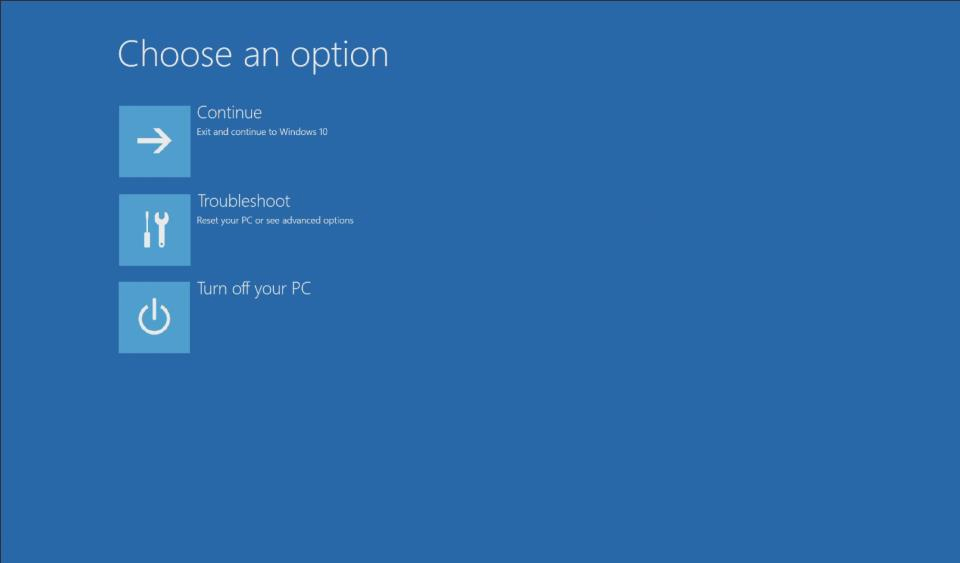[Laptop] Wie stellt man das werkseitige Standardsystem über F3 Recovery wieder her?
Notiz:
- Der folgende Inhalt gilt nur für MSI-Laptop-Computermodelle, die mit dem MSI-Werkssystem ausgestattet sind. Wenn Sie das System Ihres Laptop-Computers neu installiert oder Änderungen an der Systemfestplattenpartition vorgenommen haben, wurde die Wiederherstellungspartition möglicherweise gelöscht oder beschädigt. in diesem Fall gilt dieser Artikel nicht für Sie. Wenn Sie das MSI-Werkssystem neu installieren möchten, wenden Sie sich bitte an das nächstgelegene Servicecenter in Ihrer Nähe.
- Die Festplatte wird während des Wiederherstellungsprozesses formatiert; Bitte sichern Sie Ihre persönlichen Daten, bevor Sie eine Systemwiederherstellung durchführen
- Trennen Sie während des Wiederherstellungsprozesses nicht die Stromversorgung.
- Wenn Sie wissen möchten, wie Sie Wiederherstellungsmedien (USB oder DVD) erstellen oder Wiederherstellungsmedien für die Systemwiederherstellung verwenden, lesen Sie bitte Wie erstelle ich eine Sicherungskopie der Systemwiederherstellung und führe die Systemwiederherstellung über MSI Center / Dragon Center / Creator Center / MSI Center Pro aus?
Führen Sie die folgenden Schritte aus, um eine Systemwiederherstellung durchzuführen
1. Schließen Sie das Netzkabel an und drücken Sie den Netzschalter, um den Computer hochzufahren; Nachdem Sie das MSI-Logo sehen, drücken Sie wiederholt F3 auf der Tastatur, um den Systemwiederherstellungsbildschirm aufzurufen.
Hinweis: Bitte stellen Sie sicher, dass die Stromversorgung angeschlossen ist. Das System erkennt die Stromversorgung, bevor die Wiederherstellung gestartet wird. Wenn die Stromversorgung nicht angeschlossen ist, wird der Wiederherstellungsprozess nicht fortgesetzt.

2. Nachdem Sie die folgende Seite aufgerufen haben, wählen Sie „Fehlerbehebung“, um zum nächsten Schritt zu gelangen.
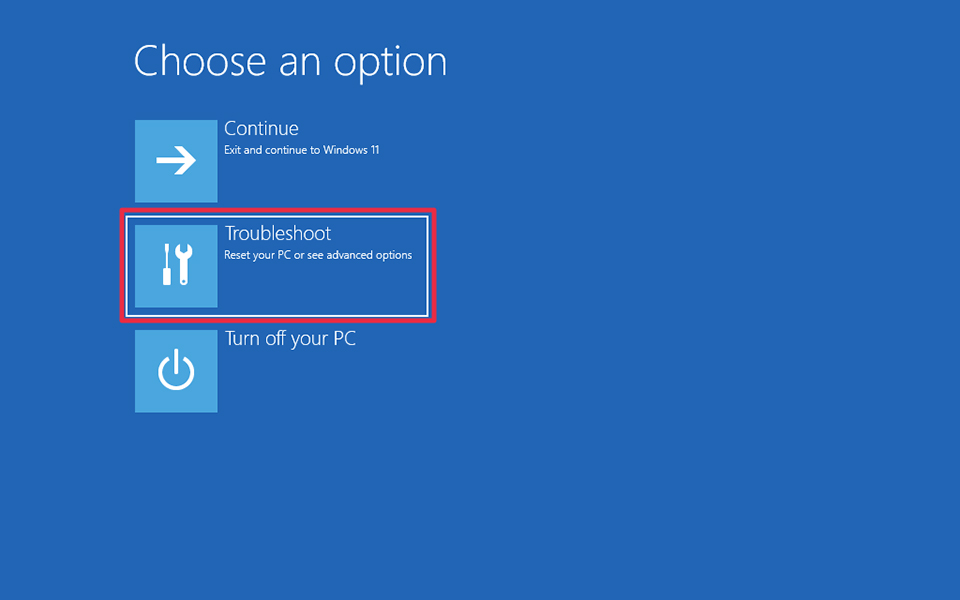
3. Wählen Sie „MSI-Werkseinstellungen wiederherstellen“, um zum nächsten Schritt zu gelangen.
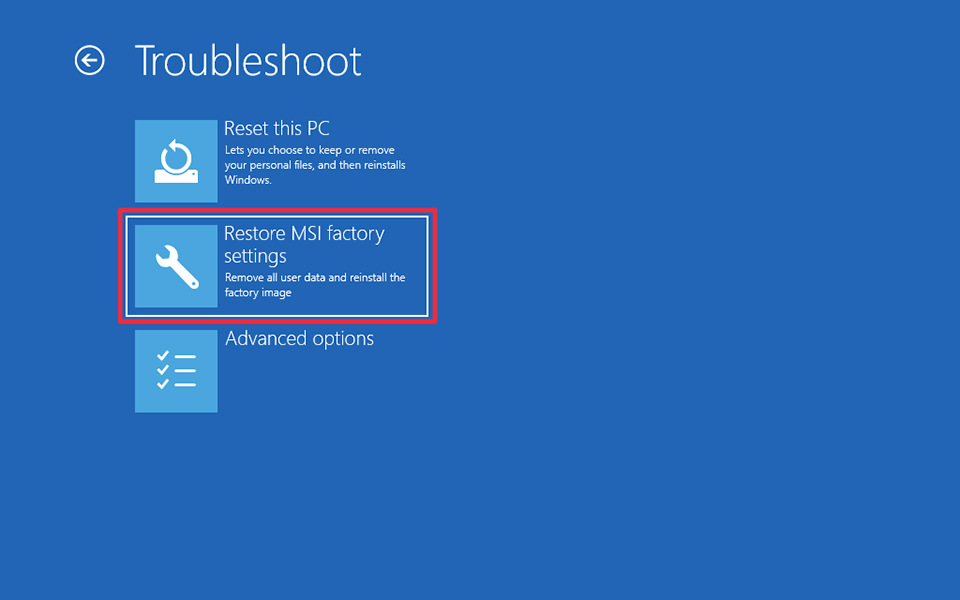
4. Wählen Sie „Systempartitionswiederherstellung“, um zum nächsten Schritt zu gelangen.
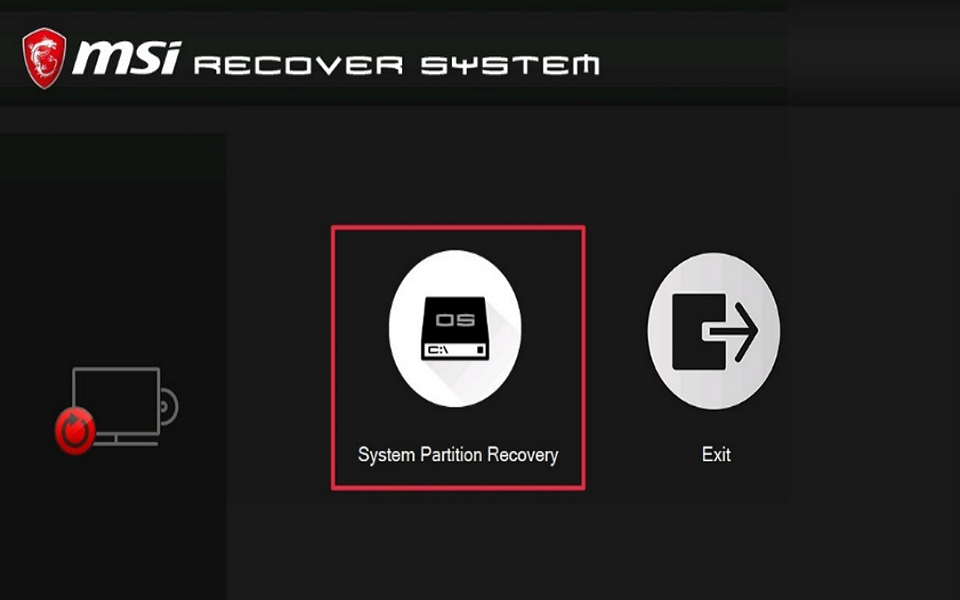
5. Das System fordert Sie auf, alle Einstellungen und Daten zurückzusetzen. Bitte bestätigen Sie, ob die Systemwiederherstellung fortgesetzt werden soll. Wenn Sie Ihre persönlichen Daten bereits gesichert haben, klicken Sie auf „Ja“, um zum nächsten Schritt zu gelangen.
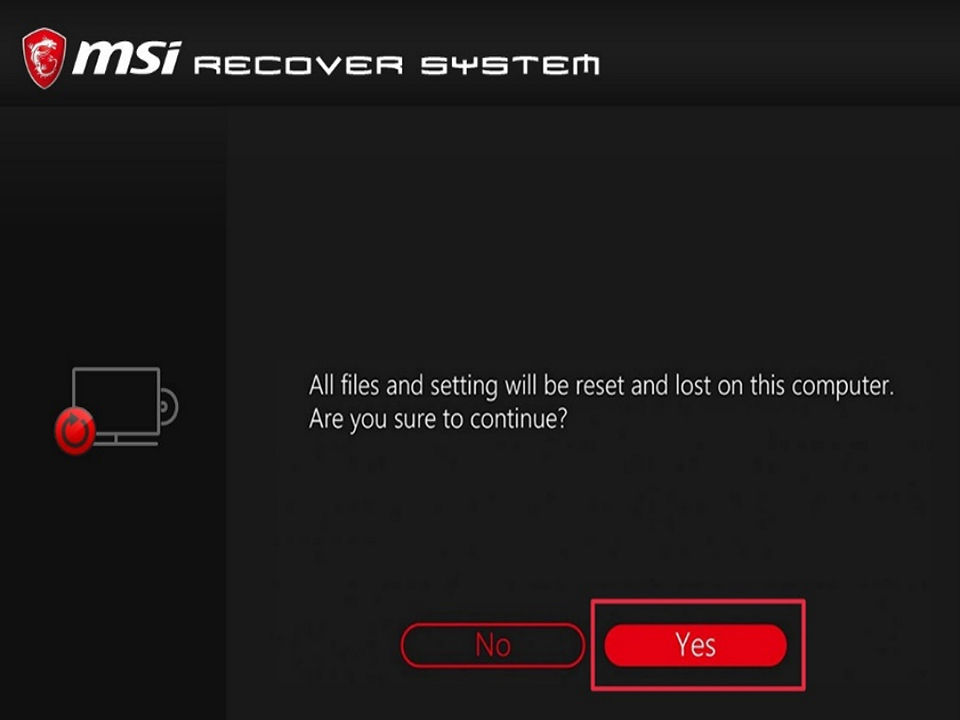
6. Das System bestätigt erneut, ob die Ausführung fortgesetzt wird. Wenn Sie fortfahren möchten, klicken Sie bitte auf „Ja“, um zum nächsten Schritt zu gelangen.
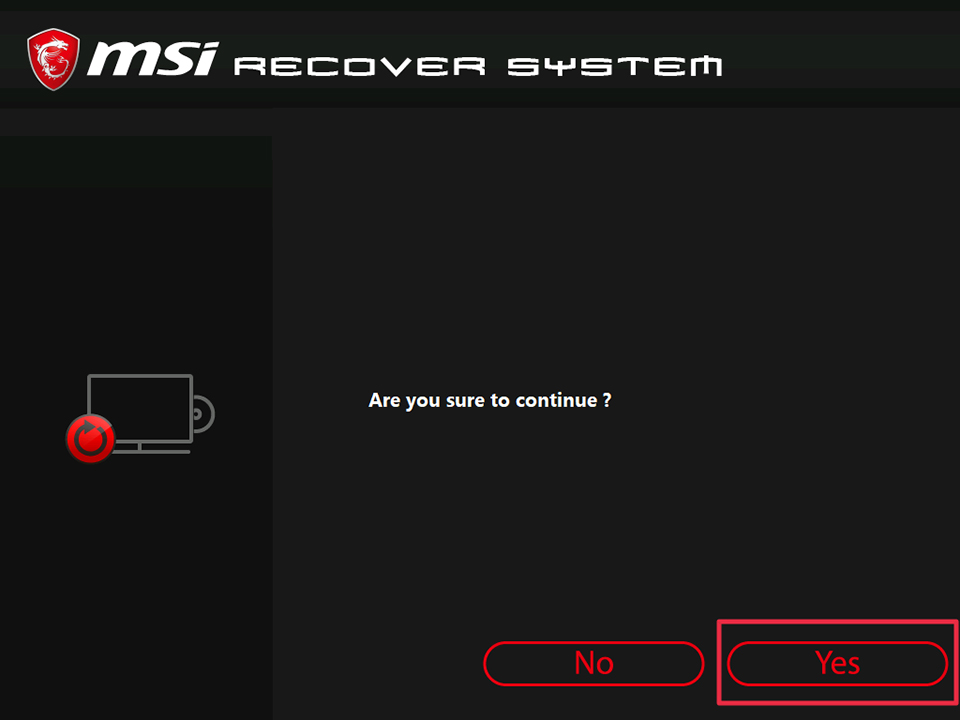
7. Das System beginnt mit der Wiederherstellung und der Zeitbildschirm wird angezeigt. Bitte warten Sie geduldig, bis die Wiederherstellung abgeschlossen ist, und führen Sie während der Wiederherstellung keine anderen Vorgänge aus und schalten Sie den Computer nicht aus.
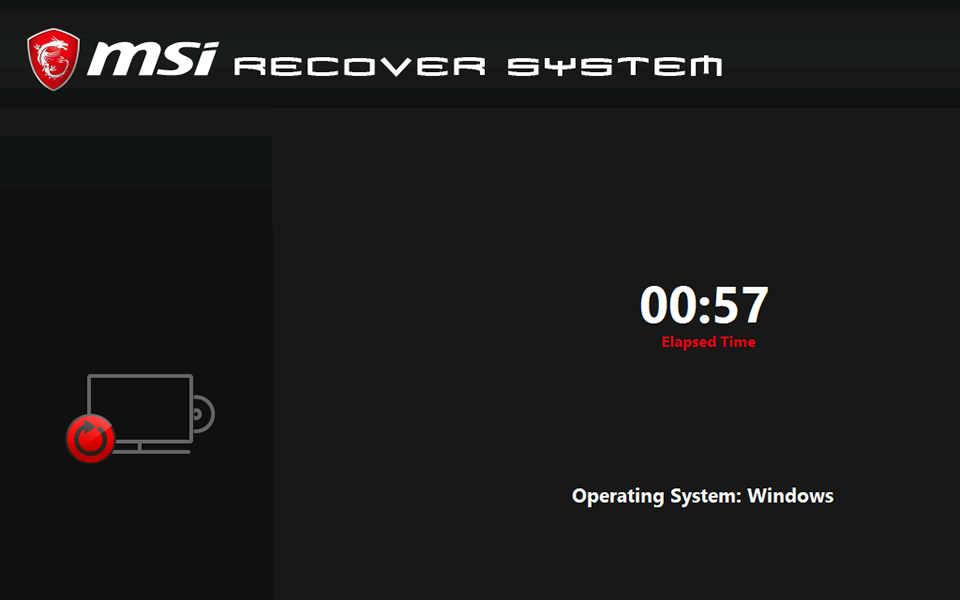
8. Nachdem die Systemwiederherstellung abgeschlossen ist, drücken Sie „OK“.
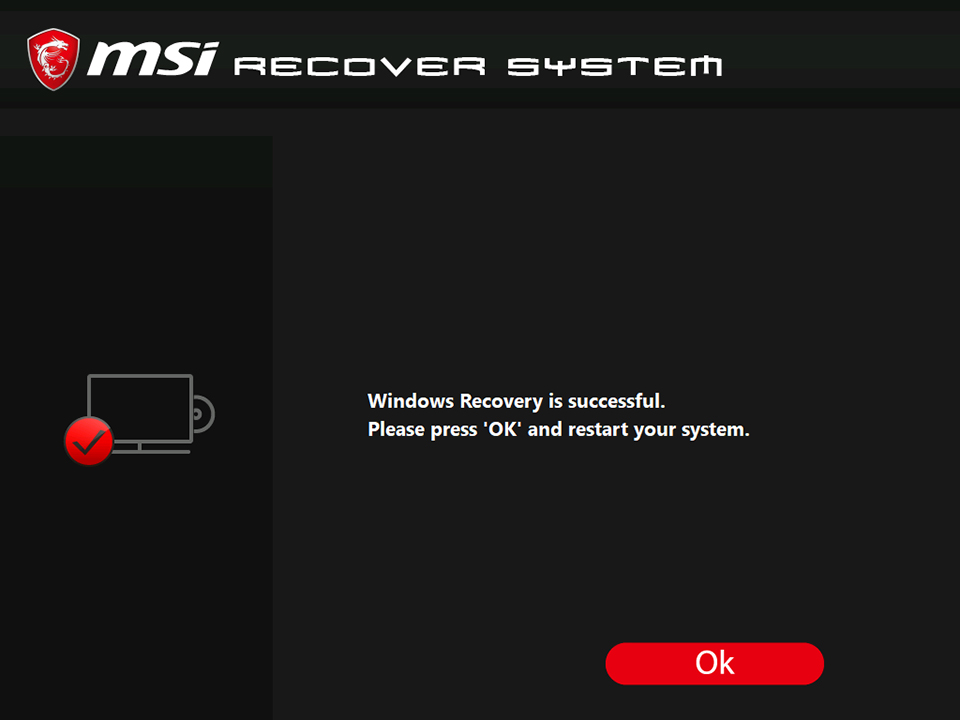
9. Wählen Sie „Fortfahren“ und das System wird beendet und neu gestartet; Nach Abschluss des Neustarts wird das System erfolgreich auf den werkseitigen Standardzustand zurückgesetzt.